Hogyan kell telepíteni a nyilvános ios 11
Alig várom, hogy próbálja iOS 11,1 Beta? Lehetőség van telepíteni egy nyilvános béta. Itt van, hogyan kell csinálni!

iOS 11.1 Beta jött ki számos új funkciót, hogy szükségünk van a valódi tesztelés előtt egy új dob rendszert. Így ismét lehetővé teszi a felhasználók számára, hogy megpróbál iOS 11,1 és visszajelzést kap ez a kiadás előtt, hogy a tömegek.
Hogyan készítsünk egy biztonsági másolatot az iPhone vagy iPad
Mielőtt elkezdené, győződjön meg arról, hogy van egy friss biztonsági mentést iPhone vagy iPad. Annak ellenére, hogy a telepítés a béta firmware elég egyszerű, érdemes megjegyezni, hogy ez egy béta, és akkor elveszíti a készülék adatait. Sokkal jobb, hogy err, mint megijedni. Még ha minden nap csinálni egy biztonsági másolatot, hogy győződjön meg arról, hogy ez fontos.
-
- Csatlakoztassa az iPhone vagy iPad a Mac vagy PC Windows.
- Indítsuk el az iTunes.
- Kattintson az iPhone vagy iPad ikonra a menüsoron a bekövetkezése után.
- Győződjön meg arról, hogy a biztonsági mentés a számítógépen tárolt és a titkosítási mentés.
- Kattintson a Másolat létrehozása most (ha a titkosítás be van kapcsolva, meg kell adni a biztonsági jelszót).
- Készítsen biztonsági másolatot a kérelmet. ha kell.
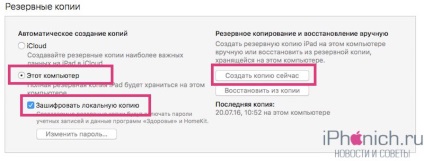
- Keresztül a menüsor megy az iTunes beállításait.
- Válassza az Eszközök lapon.
- Az utolsó mentés, a jobb gombbal, és válassza Archive.
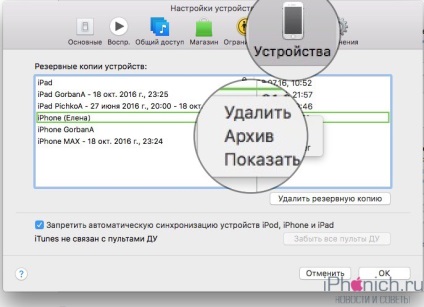
Az archiválás nem teszi lehetővé felülírja az iOS béta 10 hát a jövőben, ha hirtelen úgy dönt, hogy visszaállíthatja.
Hogyan lehet regisztrálni fiókját iOS 11,1 nyilvános tesztelési

Ha már csatlakozott a nyilvános béta Apple, akkor nem kell újra regisztrálnia 11,1 iOS firmware. Egyszerűen jelentkezzen be az azonos Apple ID. Ha nem, ha nem vesz részt a nyilvános teszt, kérjük, kövesse az alábbi utasításokat a regisztrációhoz.
Miután regisztrált és be van jelentkezve, itt az ideje, hogy indítsa el a telepítést.
Hogyan lehet regisztrálni az iPhone vagy iPad nyilvános tesztelés iOS 11.1
Ellentétben a hagyományos iOS frissítések, amelyeket egyszerűen kattintson, és futtassa a telepítőt, hogy lesz egy béta iOS kenyérpirító és állítsa be a nyilvános béta firmware iOS 11, szükséges telepíteni egy speciális Apple profilt. Itt van, hogyan kell telepíteni.
Megjegyzés. Ha fel a korábbi béta iOS, akkor el kell távolítani a régi profil telepítése előtt iOS 11.1. Ezt meg lehet tenni, hogy a Beállítások → Általános → Profiles válassza az iOS béta profilját, és kattints a Profil törlése.
- Ide beta.apple.com. Ha még nem tette meg.
- Kattintson az iOS fülre. ha inaktív.
- A felső menüben, kattintson a „Regisztráljon eszköz”.
- Lapozzunk a profil betöltése gombra, és kattintson rá.
- Profil beállítása ablak, kattintson az Install x3 alkalommal.
- Kattintson az Újraindítás gombra. újraindítani a készüléket.
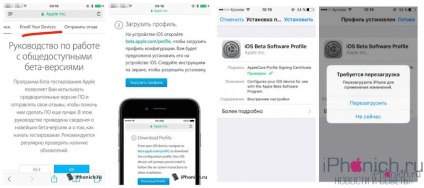
Az újraindítás után az iPhone vagy iPad, automatikusan megkezdi a letöltést iOS 11. C ezt a pontot, a telepítési folyamat antologichno iOS frissítés.
Hogyan kell telepíteni egy nyilvános béta verzióját iOS 11.1
Telepíteni az iOS 11, el kell menni a Software Update iPhone vagy iPad.
IPhone vagy iPad újraindul, és elkezdi telepítése iOS 11.1. Lesz néhány terhelési állapot bárokban. Várja meg, amíg az összes kivitelben.
Hogyan kezdjük el dolgozni a nyilvános béta változata iOS 11.1
Miután az iPhone vagy iPad utolsó újraindítás, a készülék működni fog iOS 11. Használat előtt el kell végezni egy kis csípés, akkor kell csak adja meg a bejelentkezési és frissítés befejeződött.
- Continue gombra.
- Írja be a jelszót Apple ID. Mintegy perc frissítésre kerül iCoud beállításokat.
- Kattintson a Start gombra.
Miután ezt a kezdőképernyő jelenik meg, és tudod használni iOS 11.1.
Mi az új iOS 11?
IOS-11 hatalmas mennyiségű innováció, és ezek mind szerepel egy külön cikkben.